Linux 效能監測工具:pyDash
- 王林轉載
- 2023-12-28 22:21:581273瀏覽
pyDash 是一個輕量且基於 web 的 Linux 效能監測工具,它是用 Python 和 Django 加上 Chart.js 來寫的。經測試,在下面這些主流 Linux 發行版上可運行:CentOS、Fedora、Ubuntu、Debian、Raspbian 以及 Pidora 。
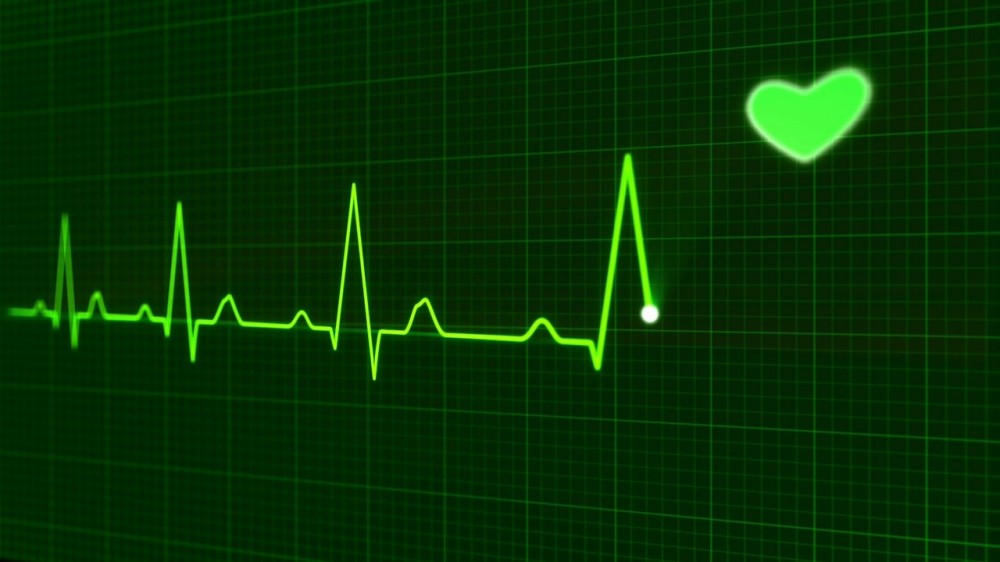
#你可以使用這個工具來監視你的 Linux 個人電腦/伺服器資源,例如 CPU、記憶體、網路統計,包括線上使用者的進程以及更多。儀表板完全由主要的 Python 發行版本所提供的 Python 程式庫開發,因此它的依賴關係很少,你不需要安裝許多套件或程式庫來運行它。
在這篇文章中,我將展示如何安裝 pyDash 來監控 Linux 伺服器效能。
如何在 Linux 系統下安裝 pyDash1、首先,像下面這樣安裝需要的軟體包 git 和 Python pip:
-------------- 在 Debian/Ubuntu 上 -------------- $ sudo apt-get install git python-pip -------------- 在 CentOS/RHEL 上 -------------- # yum install epel-release # yum install git python-pip -------------- 在 Fedora 22+ 上 -------------- # dnf install git python-pip
2、如果安裝好了 git 和 Python pip,那麼接下來,像下面這樣安裝 virtualenv,它有助於處理針對 Python 專案的依賴關係:
# pip install virtualenv 或 $ sudo pip install virtualenv
3、現在,像下面這樣使用 git 指令,把 pyDash 倉庫複製到 home 目錄中:
# git clone https://github.com/k3oni/pydash.git # cd pydash
4、下一步,使用下面的 virtualenv 指令為專案建立一個叫做 pydashtest 虛擬環境:
$ virtualenv pydashtest #give a name for your virtual environment like pydashtest

#建立虛擬環境
#重要:請注意,上面的螢幕截圖中,虛擬環境的 bin 目錄被高亮顯示,你的可能和這不一樣,取決於你把 pyDash 目錄克隆到什麼位置。
5、創建好虛擬環境(pydashtest)以後,你需要在使用前像下面這樣啟動它:
$ source /home/aaronkilik/pydash/pydashtest/bin/activate

#啟動虛擬環境
#從上面的螢幕截圖中,你可以注意到,提示字串 1(PS1)已經發生改變,這表明虛擬環境已經被激活,而且可以開始使用。
6、現在,安裝 pydash 專案 requirements;如何你好奇的話,可以使用 cat 指令查看 requirements.txt 的內容,然後像下面所示那樣進行安裝:
$ cat requirements.txt $ pip install -r requirements.txt
7、現在,進入pydash 目錄,裡麵包含一個名為settings.py 的文件,也可直接執行下面的命令打開這個文件,然後把 SECRET_KEY 改為特定值:
$ vi pydash/settings.py
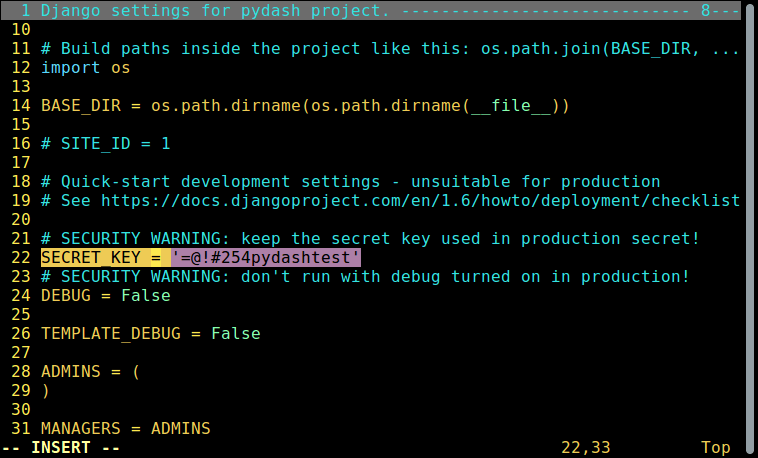
#設定密匙
#儲存檔案然後退出。
8、之後,執行下面的指令來建立一個專案資料庫和安裝 Django 的身份驗證系統,並建立一個專案的超級使用者:
$ python manage.py syncdb
根據你的情況回答下面的問題:
Would you like to create one now? (yes/no): yes Username (leave blank to use 'root'): admin Email address: [email protected] Password: ########### Password (again): ############
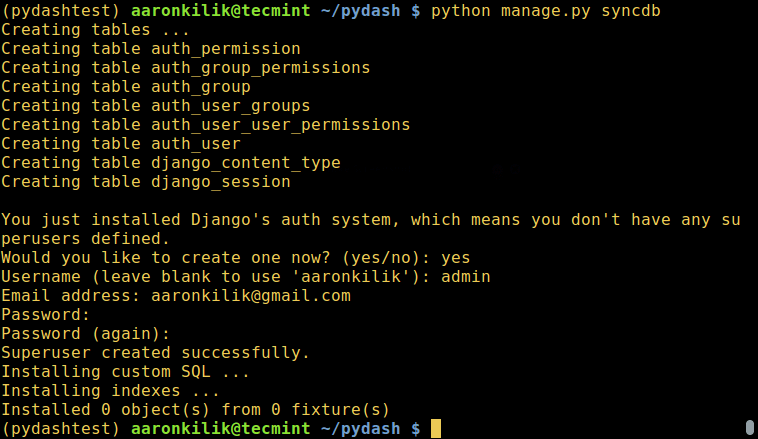
#建立專案資料庫
#9、这个时候,一切都设置好了,然后,运行下面的命令来启用 Django 开发服务器:
$ python manage.py runserver
10、接下来,打开你的 web 浏览器,输入网址:http://127.0.0.1:8000/ 进入 web 控制台登录界面,输入你在第 8 步中创建数据库和安装 Django 身份验证系统时创建的超级用户名和密码,然后点击登录。
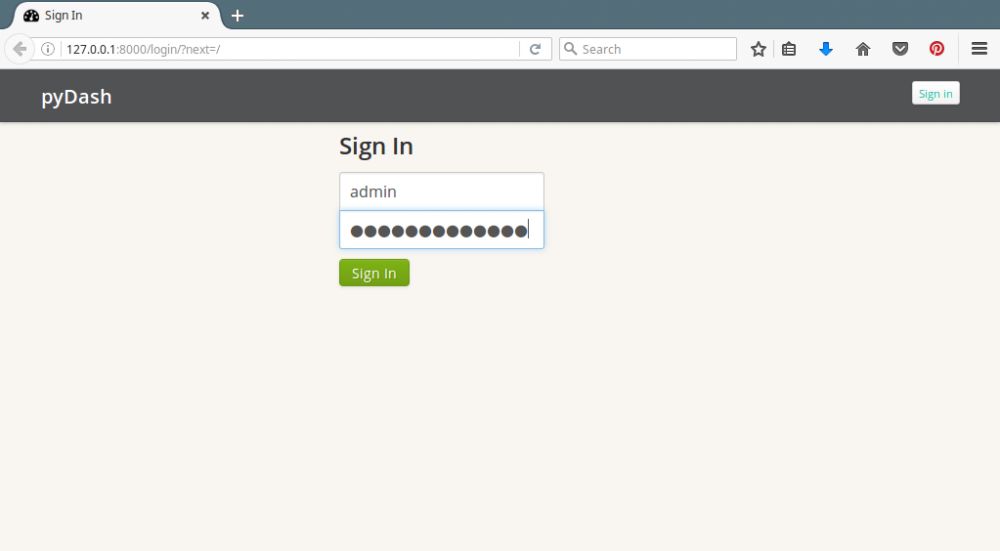
pyDash 登录界面
11、登录到 pydash 主页面以后,你将会可以看到监测系统的基本信息,包括 CPU、内存和硬盘使用量以及系统平均负载。
向下滚动便可查看更多部分的信息。
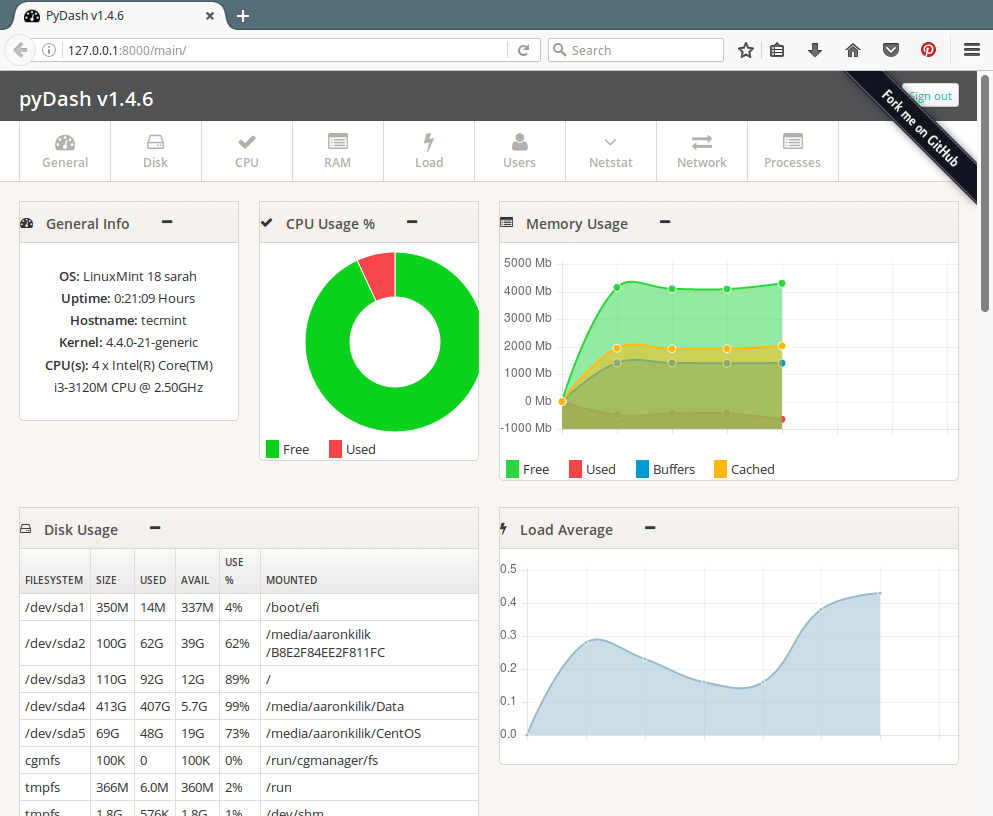
pydash 服务器性能概述
12、下一个屏幕截图显示的是一段 pydash 的跟踪界面,包括 IP 地址、互联网流量、硬盘读/写、在线用户以及 netstats 。
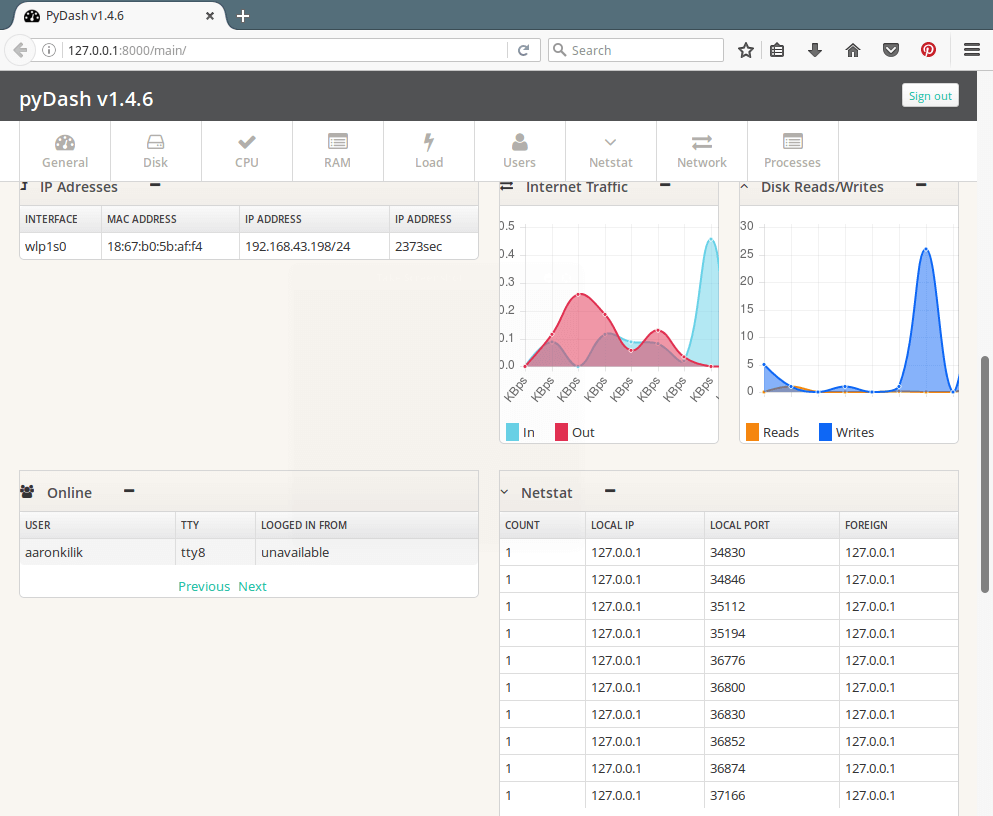
pyDash 网络概述
13、下一个 pydash 主页面的截图显示了一部分系统中被监视的活跃进程。
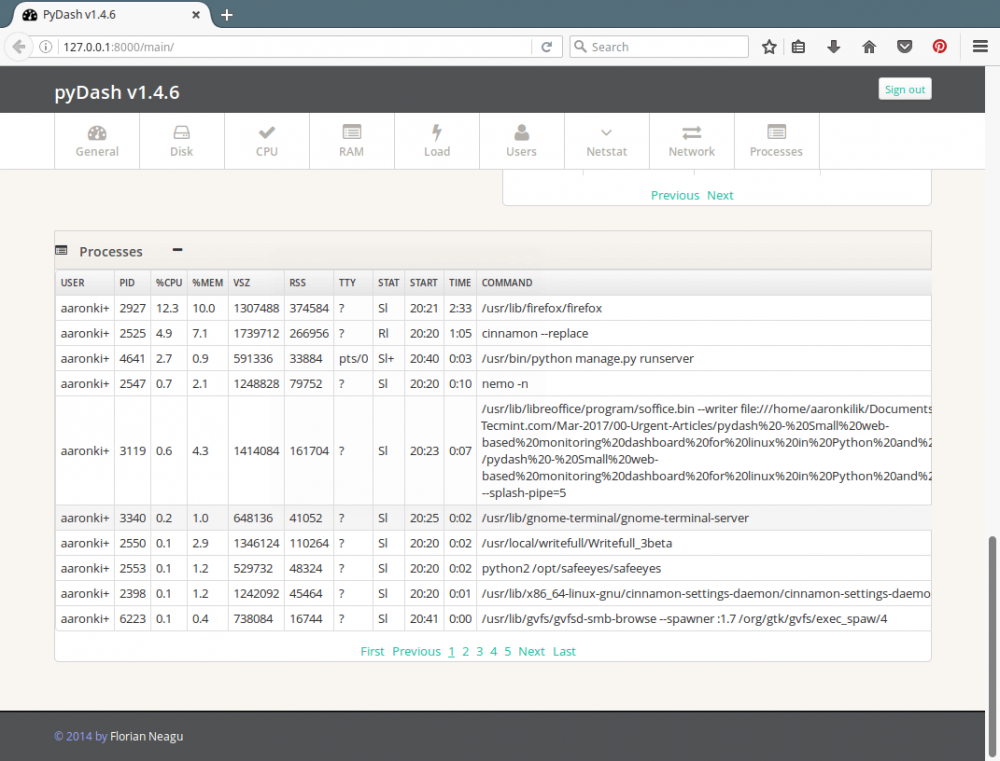
pyDash 监视活跃 Linux 进程
如果想了解更多信息,请在 GitHub 上查看 pydash:https://github.com/k3oni/pydash
这就是全部内容了。在这篇文章中,我们展示了在 Linux 中如何安装 pyDash 并测试它的主要特性。
以上是Linux 效能監測工具:pyDash的詳細內容。更多資訊請關注PHP中文網其他相關文章!

